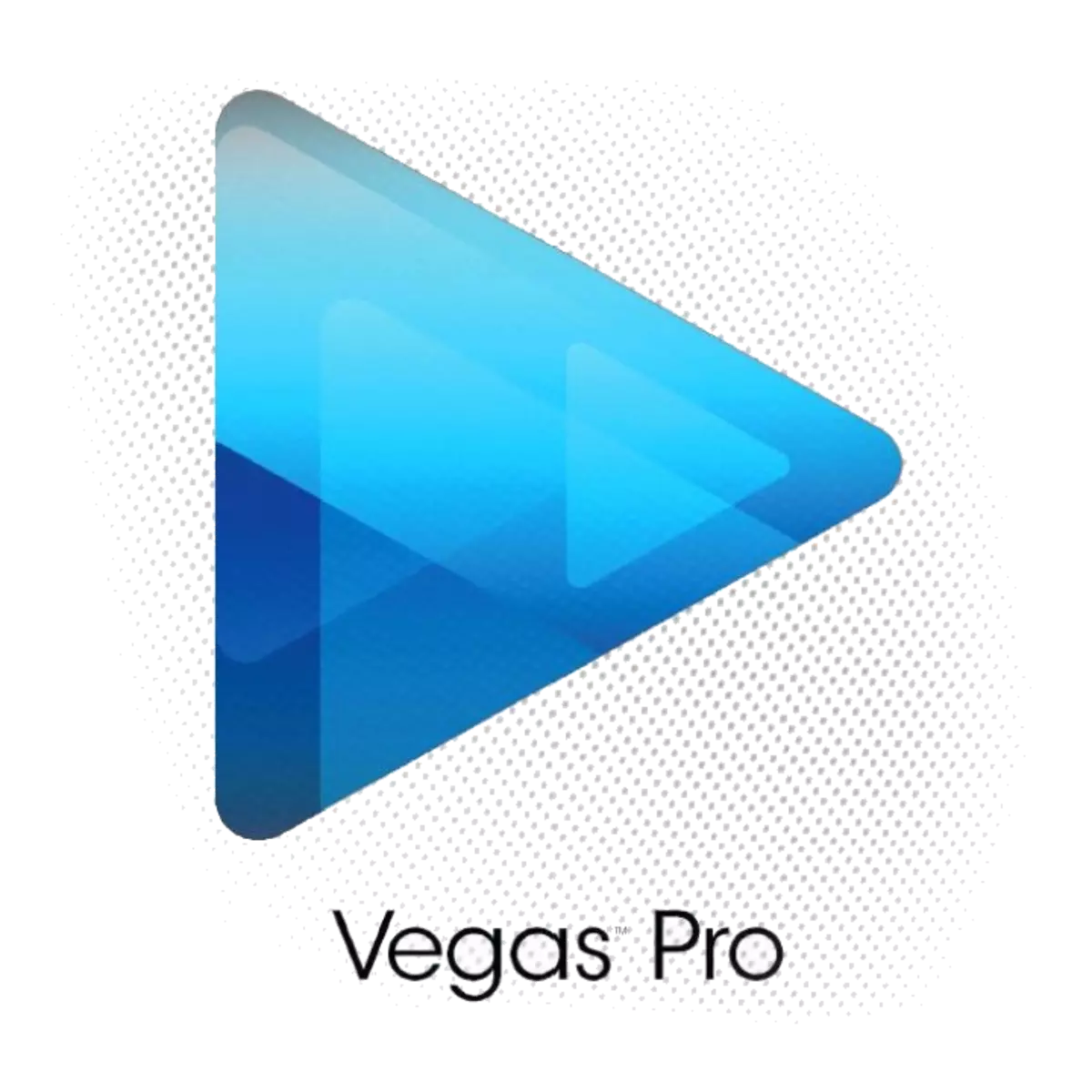
Вельмі часта ў карыстальнікаў ўзнікае пытанне аб тым, як павялічыць хуткасць рэндэру (захаванні) відэазапісы. Бо чым даўжэй відэа і чым больш на ім эфектаў, тым даўжэй яно будзе апрацоўвацца: відэа 10 хвілін можа рэндэру каля гадзіны. Мы пастараемся паменшыць колькасць часу, які траціцца на апрацоўку.
Паскараем рэндэру за кошт якасці
1. Як толькі вы скончылі працаваць з відэа, у меню «Файл» абярыце ўкладку «візуалізаваных як ...» ( «Пралічыць як ...», «Render as ...»).
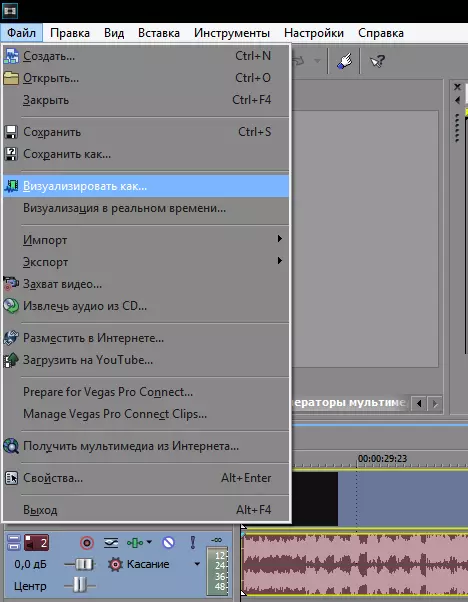
2. Затым неабходна выбраць фармат і дазвол з спісу (мы бярэм Internet HD 720p).
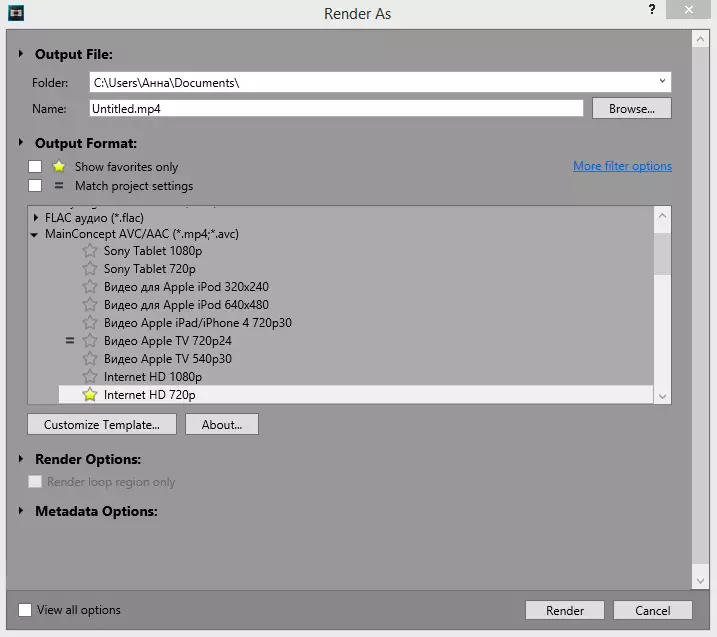
3. А вось зараз пяройдзем да больш падрабязным налад. Націсніце на кнопку «Customize Template» і ў якое адкрылася акне ў наладах відэа зменіце бітрэйт на 10 000 000 і частату кадраў на 29,970.

4. У тым жа акне ў наладах праекта выстаўце якасць адмалёўкі відэа - Найлепшае.
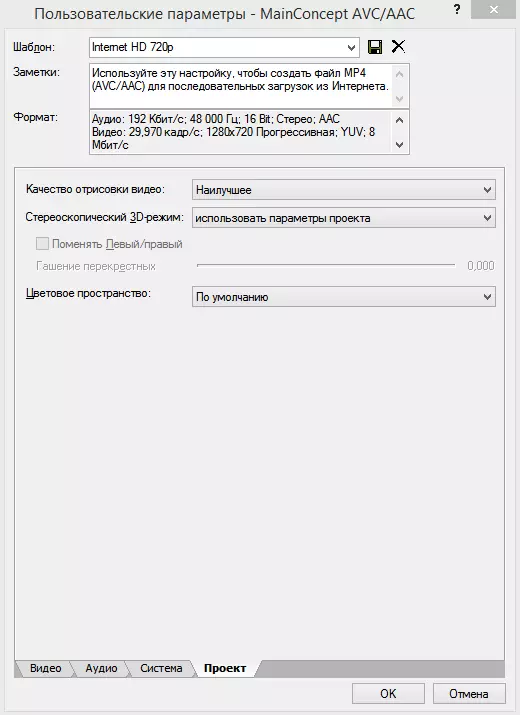
Дадзены метад дапамагае паскорыць рэндэрынг відэазапісы, але звернеце ўвагу, што якасць відэа, хоць і нязначна, але пагаршаецца.
Паскарэнне рэндэру за кошт відэакарты
Звярніце таксама ўвагу на самы апошні пункт на ўкладцы налад відэа - «Рэжым кадавання». Калі правільна наладзіць гэты параметр, то вы зможаце ў разы павысіць хуткасць захавання вашага відэа на кампутар.
Калі Ваша відэакарта падтрымлівае тэхналогію OpenCL або CUDA, то абярыце падыходны параметр.

Цікава!
На ўкладцы «Сістэма» націсніце на кнопку «Праверка графічнага працэсара» каб даведацца, якую тэхналогію вы можаце выкарыстоўваць.

Такім чынам можна паскорыць захаванне відэа, хоць і не нашмат. Бо на самай справе павялічыць хуткасць рэндэрынгу ў Соні Вегас можна альбо ў шкоду якасці, альбо ж абнавіўшы «жалеза» кампутара.
